Win10电脑怎么设置5.1声道?
时间:2017-04-06 来源:互联网 浏览量:
许多音乐发烧用户,都会配备一些高档的5.1声道的音响。但是在win10系统的电脑上默认情况下使用的是普通的立体声,导致音响无法发挥好的音效。下面小编给大家分享下将win10系统电脑设置成5.1声道的操作方法!
步骤:
1、在任务栏右下角的小喇叭上单击右键,选择【播放设备】;
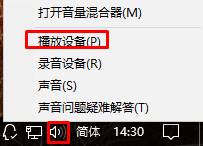
2、在下面的【扬声器】上单击右键,选择【配置扬声器】;
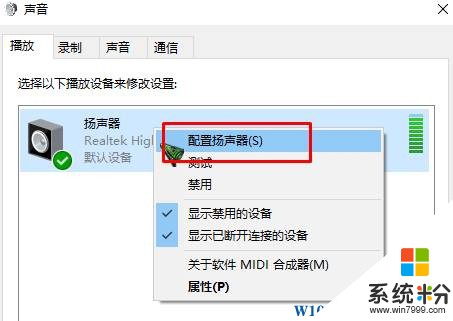
3、打开后在左侧选中“5.1 环绕”,然后点击【下一步】—【下一步】—【下一步】,最后点【完成】即可。
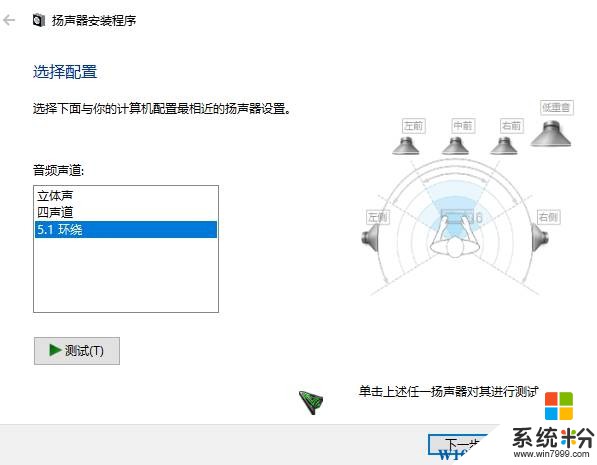
完成设置后即可享受5.1环绕带来的音效了!
步骤:
1、在任务栏右下角的小喇叭上单击右键,选择【播放设备】;
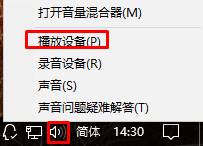
2、在下面的【扬声器】上单击右键,选择【配置扬声器】;
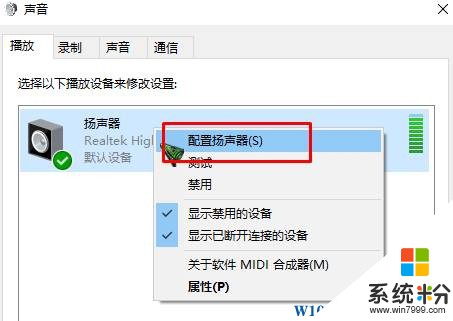
3、打开后在左侧选中“5.1 环绕”,然后点击【下一步】—【下一步】—【下一步】,最后点【完成】即可。
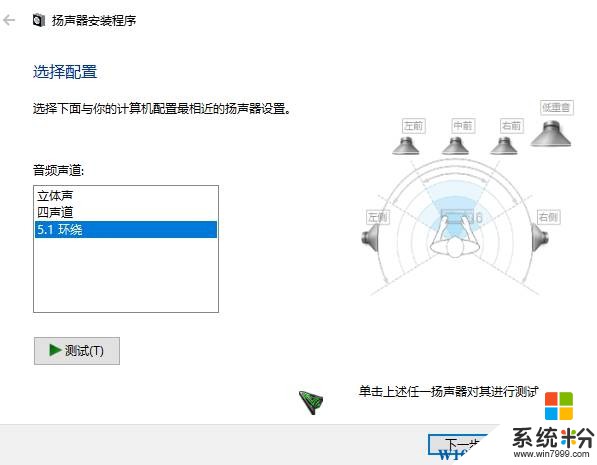
完成设置后即可享受5.1环绕带来的音效了!
我要分享:
相关教程
- ·win10电脑怎么设置声音控制|win10系统设置声音控制的方法
- ·电脑前耳机插孔没有声音,怎么设置?win10 Win10电脑插上耳机没声音是什么原因
- ·电脑耳机插后面没声音怎么设置 插上耳机后Win10电脑没有声音怎么办
- ·戴尔电脑接音响怎么设置 Win10如何设置外接音箱并播放电脑声音
- ·Win10电脑开机声音怎么设置?Win10更改开机声音的方法!
- ·麦克风没声音win10 win10电脑系统麦克风设置没有声音怎么办
- ·桌面文件放在d盘 Win10系统电脑怎么将所有桌面文件都保存到D盘
- ·管理员账户怎么登陆 Win10系统如何登录管理员账户
- ·电脑盖上后黑屏不能唤醒怎么办 win10黑屏睡眠后无法唤醒怎么办
- ·电脑上如何查看显卡配置 win10怎么查看电脑显卡配置
win10系统教程推荐
- 1 电脑快捷搜索键是哪个 win10搜索功能的快捷键是什么
- 2 win10系统老是卡死 win10电脑突然卡死怎么办
- 3 w10怎么进入bios界面快捷键 开机按什么键可以进入win10的bios
- 4电脑桌面图标变大怎么恢复正常 WIN10桌面图标突然变大了怎么办
- 5电脑简繁体转换快捷键 Win10自带输入法简繁体切换快捷键修改方法
- 6电脑怎么修复dns Win10 DNS设置异常怎么修复
- 7windows10激活wifi Win10如何连接wifi上网
- 8windows10儿童模式 Win10电脑的儿童模式设置步骤
- 9电脑定时开关机在哪里取消 win10怎么取消定时关机
- 10可以放在电脑桌面的备忘录 win10如何在桌面上放置备忘录
最新win10教程
- 1 桌面文件放在d盘 Win10系统电脑怎么将所有桌面文件都保存到D盘
- 2 管理员账户怎么登陆 Win10系统如何登录管理员账户
- 3 电脑盖上后黑屏不能唤醒怎么办 win10黑屏睡眠后无法唤醒怎么办
- 4电脑上如何查看显卡配置 win10怎么查看电脑显卡配置
- 5电脑的网络在哪里打开 Win10网络发现设置在哪里
- 6怎么卸载电脑上的五笔输入法 Win10怎么关闭五笔输入法
- 7苹果笔记本做了win10系统,怎样恢复原系统 苹果电脑装了windows系统怎么办
- 8电脑快捷搜索键是哪个 win10搜索功能的快捷键是什么
- 9win10 锁屏 壁纸 win10锁屏壁纸设置技巧
- 10win10系统老是卡死 win10电脑突然卡死怎么办
